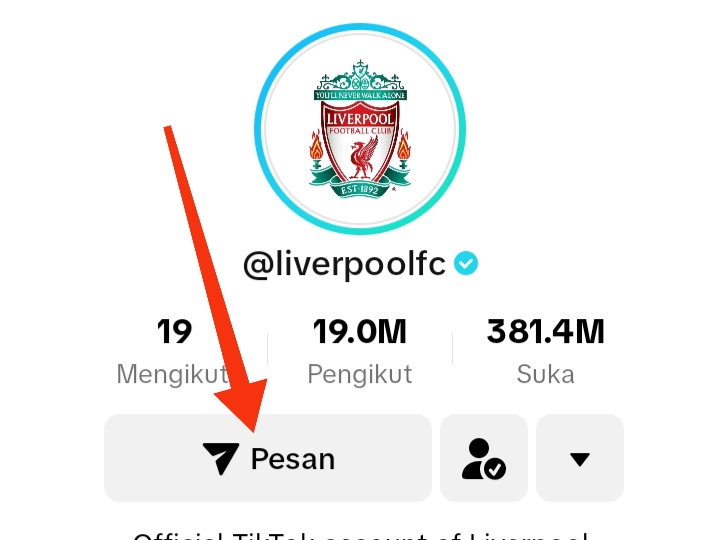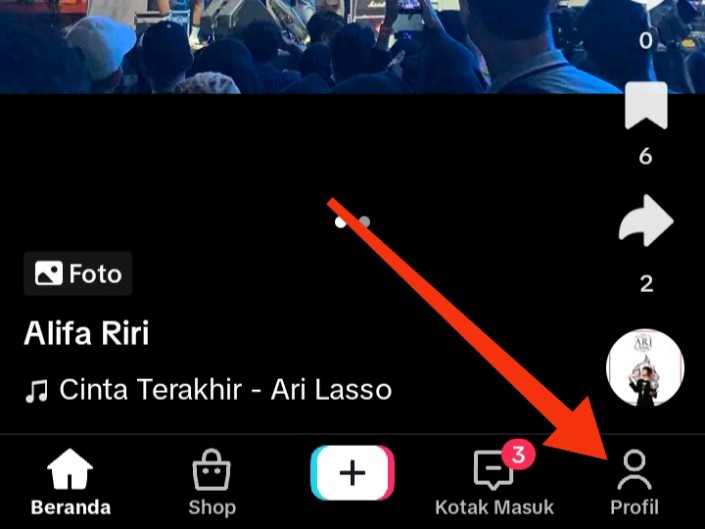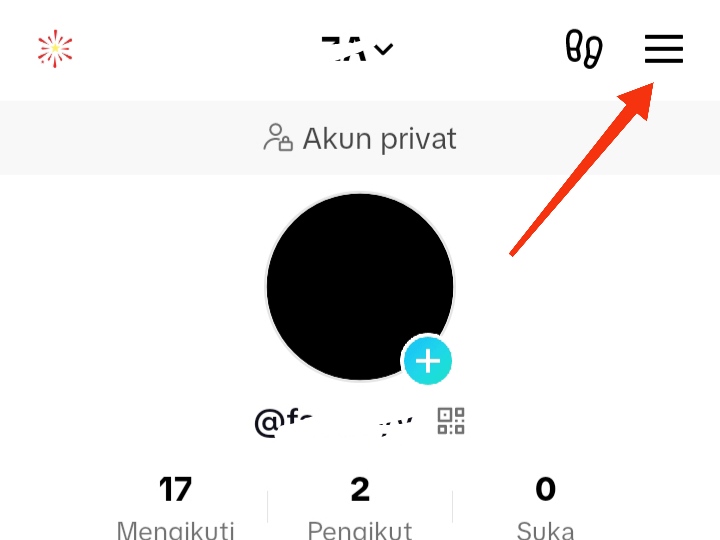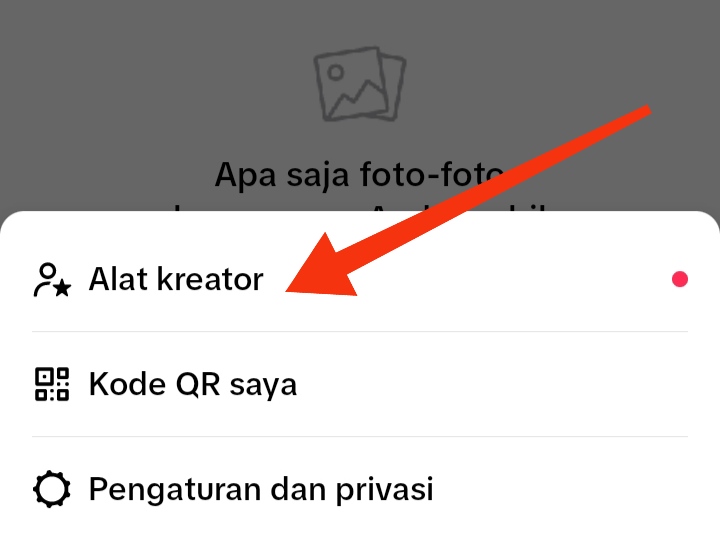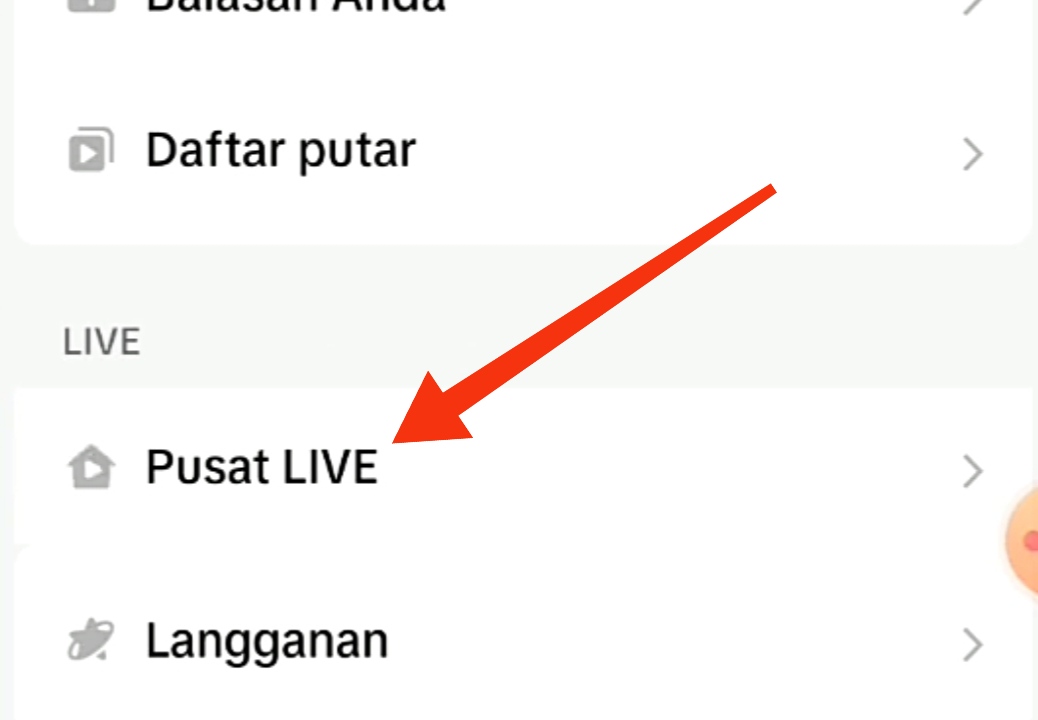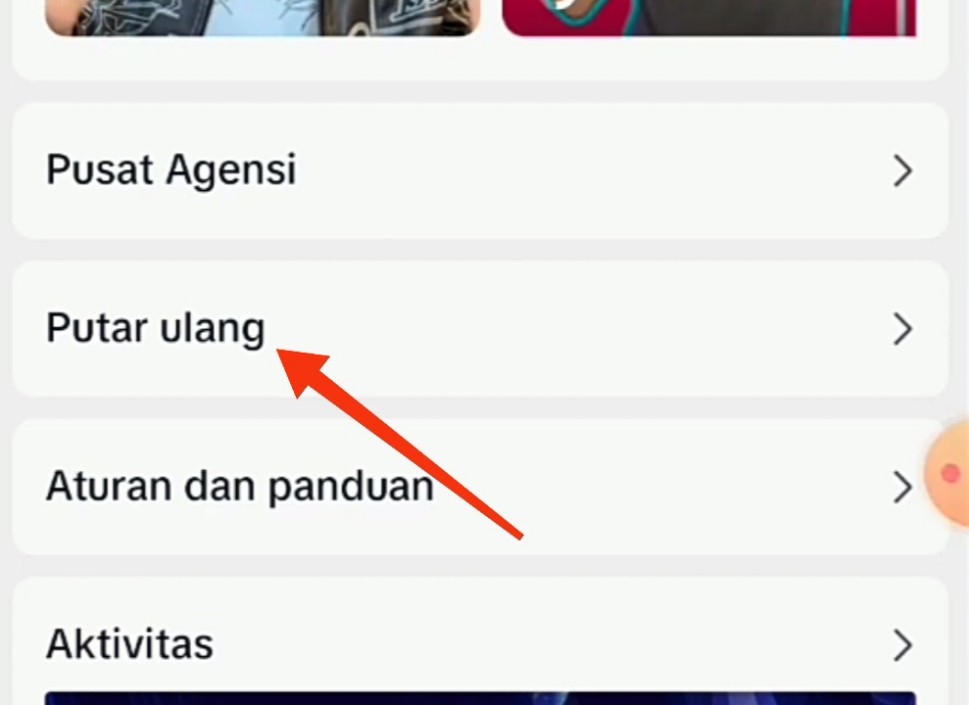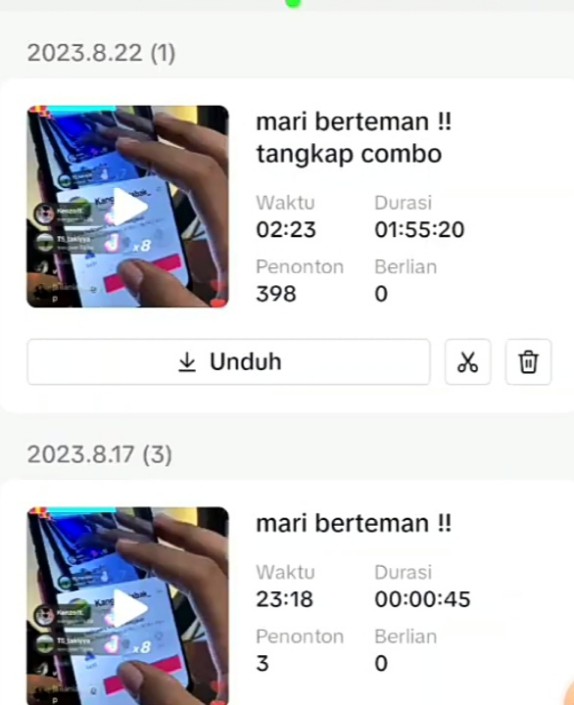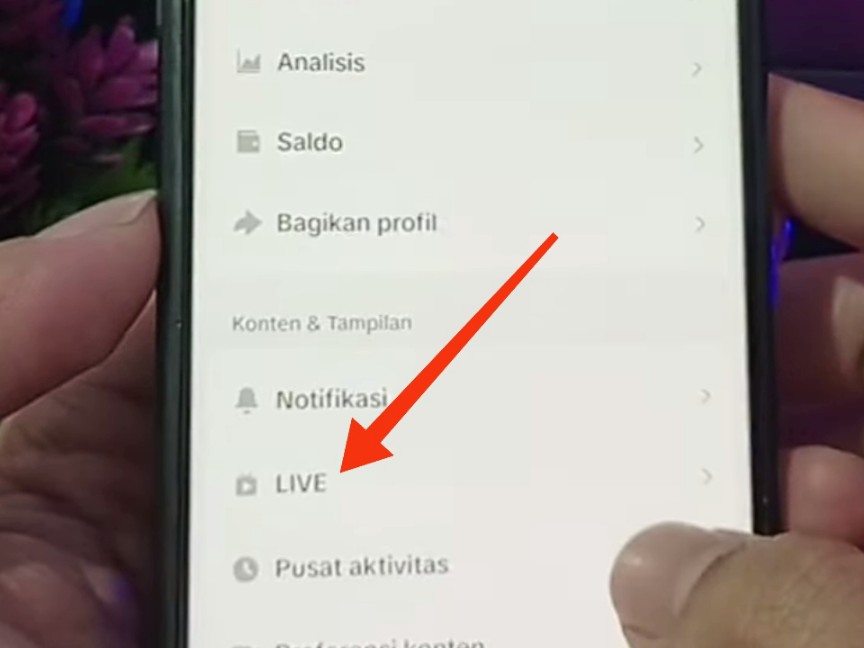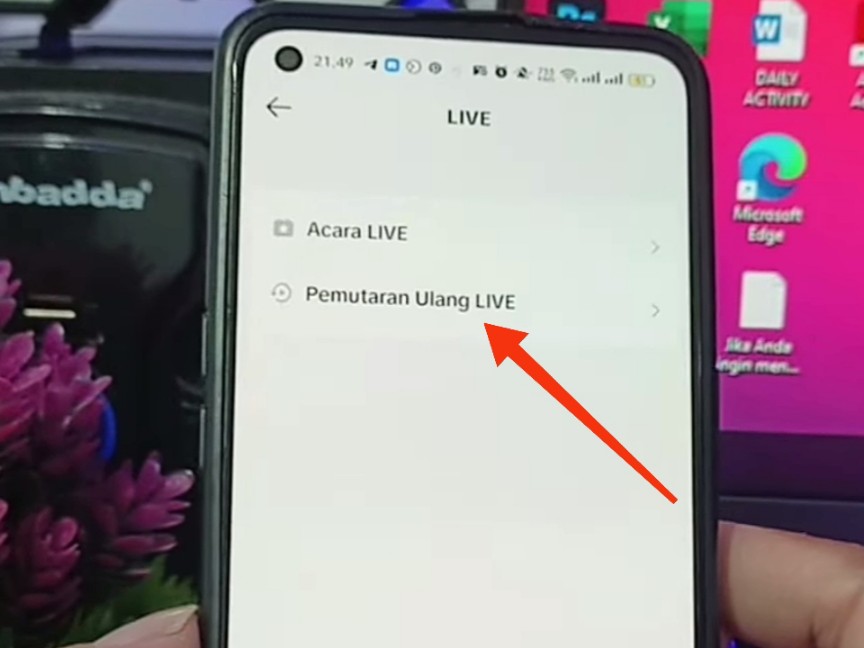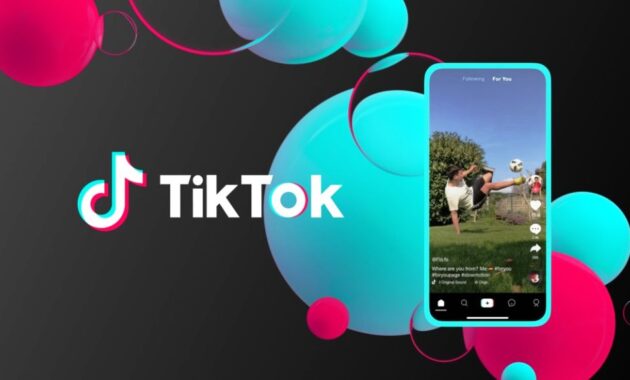GEMATOS.ID | Banyak yang bertanya apakah ada cara melihat live TikTok orang lain yang sudah selesai itu? Mungkin saja kamu punya content creator favorit dan selalu menontonnya saat mengadakan siaran langsung. Namun di tengah kesibukan, kadang melewatkan jadwal live seperti biasanya.
Karena permasalahan itulah, banyak yang ingin tahu dan menonton tayangan ulang live selesai. Tapi yang membuat bingung, apakah di TikTok ada fitur tersebut dan bisa diakses oleh pengguna lain secara bebas? Kalau ada, bagaimana cara mengaksesnya?
Untuk menjawab semua pertanyaan itu, simak saja penjelasan yang akan diuraikan di bawah ini. Akan diberikan trik khusus agar kamu tetap bisa menonton siaran langsung akun TikTok orang lain setelah selesai. Kamu tidak perlu khawatir lagi akan ketinggalan live dari kreator konten favoritmu.
Adakah Cara Melihat Live TikTok Orang Lain yang Sudah Selesai?
Guna menjawab pertanyaan tersebut, berikut akan diberikan penjelasannya. Sungguh sangat disayangkan, bahwa hingga saat ini belum ada cara melihat live TikTok orang lain yang sudah selesai. Karena sebenarnya fitur tersebut tidak ada di aplikasi TikTok.
Saat kamu membuka menu LIVE di halaman Beranda, maka yang muncul adalah siaran yang tengah berlangsung di waktu tersebut. Itu artinya, kamu hanya dapat menonton siaran content creator favoritmu saat live saja. Kalah nanti melewatkannya karena tidak sempat nonton, maka tidak bisa diulang kembali.
Begitu pula ketika kamu mengeceknya di riwayat tontonan lewat menu Pusat Aktivitas di Pengaturan dan Privasi. Yang dapat kamu temukan hanyalah riwayat menonton video atau konten yang diunggah. Sedangkan untuk riwayat menonton siaran langsung tidak ditampilkan di halaman tersebut.
Jadi, kesimpulannya, tidak ada cara melihat live TikTok orang lain yang sudah selesai. Melainkan di platform tersebut hanya menyediakan fitur tayangan ulang live untuk pemilik, bukan orang lain. Misalkan kamu melakukan siaran langsung, maka dapat menonton tayangan ulangannya, yang mana tidak ditampilkan secara publik.
Hal ini berbeda dengan platform lain seperti Instagram dan Facebook. Kedua media sosial tersebut menyimpan riwayat live dan menampilkannya di dashboard profil pengguna secara publik. Ketika ada yang ingin menonton ulang tinggal mengakses profil pemilik akun. Tapi dengan syarat memang live disimpan dan ditampilkan di Beranda.
Lantas, adakah solusi melihat tayangan ulang live TikTok orang lain? Jangan khawatir, karena akan diberikan satu trik supaya kamu tidak ketinggalan live dari kreator favorit. Langsung saja simak caranya pada penjelasan berikutnya.
Cara Melihat Live TikTok Orang Lain yang Sudah Selesai
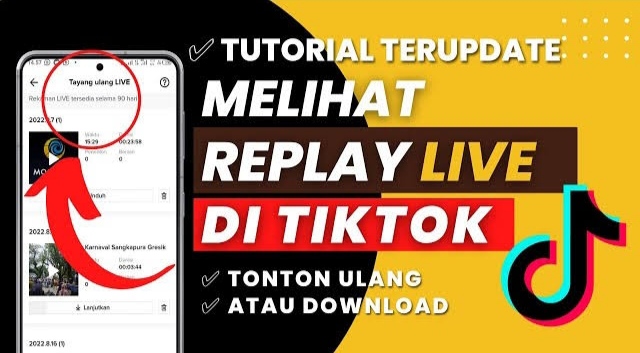
Kalau melihat penjelasan di atas memang tidak ada cara spesifik untuk melihat kembali live orang lain yang sudah selesai di TikTok. Namun yang tersedia hanyalah fitur penayangan ulang bagi pemilik akun sendiri. Tayangan live ulang tidak ditampilkan TikTok secara publik, sehingga tidak bisa diakses pengguna lain.
Meski begitu, ada satu trik yang dapat kamu lakukan. Caranya yaitu dengan meminta tayangan live ulang tersebut dari pemilik konten. Jadi, coba kirim pesan ke kreator favoritmu dan bersedia atau tidak jika mengirimkan video live-nya ke kamu.
Mungkin cara ini peluangnya 50:50. Karena bila pemilik konten tidak mau, kamu harus terima kalau tidak bisa melihatnya ulang. Namun jika setuju, tinggal menunggu video diunduh oleh pemilik dan dikirimkan kepadamu. Berikut penjelasan lengkapnya.
Tahapan 1. Minta Video Live yang Sudah Selesai Kepada Pemilik ✔️
Langkah pertama yang harus kamu lakukan adalah mengirimkan pesan kepada kreator favoritmu untuk meminta tayangan ulang live. Kamu dapat menjelaskan alasan dari permintaan tersebut, misal melewatkannya karena sibuk bekerja atau ada kepentingan lain.
Selain itu, ada satu hal penting yang harus kamu lakukan. Berusahalah untuk meyakinkan kreator tersebut bahwa kamu tidak akan menyalahgunakan tayangan ulang live yang dikirimkan nanti. Berikut cara mengirimkan pesan kepada pengguna TikTok lain.
- Buka menu pencarian di halaman awal aplikasi TikTok.
- Kemudian masukkan username kreator favoritmu itu.
- Klik hasilnya untuk membuka halaman Profil.
- Sekarang, ketuk tombol Pesan di bawah username.
- Tulis permintaanmu pada kolom pesan yang disediakan.
- Kalau sudah, tekan ikon pesawat untuk mengirimkan pesan tersebut.
Tahapan 2. Download Video Live yang Sudah Selesai ✔️
Mungkin kamu harus bersabar mendapatkan respon dari pemilik konten. Apabila disetujui, maka kreator tersebut harus melihat riwayat siaran langsungnya dan mengunduh video yang disediakan. Ada dua macam cara download video live yang sudah selesai, yakni lewat menu Alat Kreator serta Pengaturan dan Privasi. Berikut langkah-langkahnya:
Download Video Live dari Alat Kreator ✅
Buat para pemilik konten, bisa melihat ulang dan download video live-nya yang sudah selesai. Caranya sangat mudah karena dapat dilihat dari menu Alat Kreator. Langkah-langkahnya seperti di bawah ini:
- Buka aplikasi TikTok dan masuk ke halaman Profil.
- Kalau sudah mengaksesnya, buka menu yang ditandai dengan ikon garis tiga sejajar di sebelah pojok kanan atas.
- Nantinya akan ada beberapa sub menu yang ditampilkan. Pilih saja Alat Kreator.
- Setelah itu, cari dan masuk ke bagian Pusat LIVE.
- Pada halaman ini, gulir layar ke bawah sampai menemukan fitur Putar Ulang.
- Di sinilah semua riwayat live selama 30 hari terakhir masih disimpan. Bagi pemilik konten, bisa menonton ulang dengan klik ikon play pada album video tersebut.
- Ikon gunting digunakan untuk memotong video live jika durasinya terlalu panjang.
- Sedangkan untuk men-download, tekan tombol Unduh.
- Tunggu proses unduhan berjalan dan video otomatis tersimpan di perangkat.
- Pada halaman ini pula, ditampilkan secara rinci waktu melakukan live, durasinya, jumlah penonton, dan berlian yang didapat selama siaran langsung.
Download Video Live dari Pengaturan dan Privasi ✅
Cara selanjutnya yaitu men-download video live dari halaman Pengaturan dan Privasi. Metode ini juga sama, yakni hanya dapat diunduh pemilik konten saja. Langkah-langkahnya seperti di bawah ini:
- Buka menu Profil di aplikasi TikTok.
- Setelahnya, tekan tanda garis tiga untuk mengakses menu Pengaturan.
- Setelah itu, pilih menu Pengaturan dan Privasi.
- Berikutnya masuk ke menu LIVE.
- Kalau pernah melakukan siaran langsung, di sini akan muncul menu Pemutaran Ulang LIVE. Ketuk saja menu tersebut.
- Nanti langsung muncul video live yang pernah dilakukan. Tekan tombol Unduh untuk men-download-nya dan menyimpan di perangkat.
Tahapan 3. Minta Kirimkan Video Live dari Pemilik ✔️
Kreator favoritmu sudah punya tayangan ulang live tersebut. Sekarang, kamu tinggal menunggu videonya dikirimkan kepadamu. Jika lupa, kamu dapat menanyakannya kembali. Bisa jadi kreator tersebut tidak mengirimkannya langsung, tapi menjadikannya konten untuk dibagikan ulang.
| Kamu pemain TikTok Shop pemula? Kesini yuk aku ajarin cara banjir order di TikTok Shop biar makin melejit omsetnya! |
Jadi, seperti itulah cara melihat live TikTok orang lain yang sudah selesai untuk kamu coba. Memang fiturnya belum tersedia dan hanya dapat diakses pemilik konten saja. Tapi dengan trik yang sudah dijelaskan, kamu bisa meminta kreator favoritmu untuk membagikan video live-nya. Mungkin tidak full siaran langsung akan diberikan, bisa jadi hanya part penting yang memang perlu dibagikan ulang.